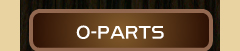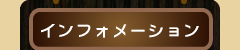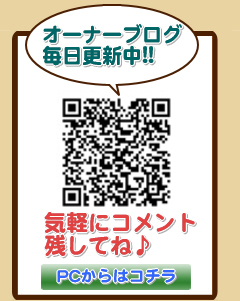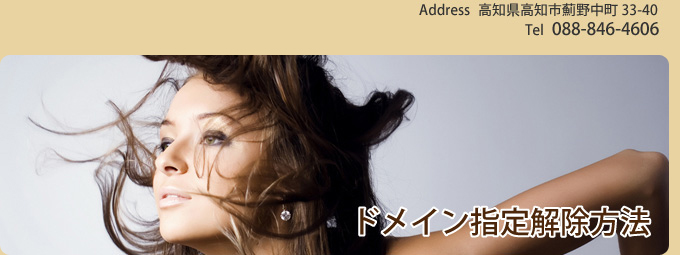|
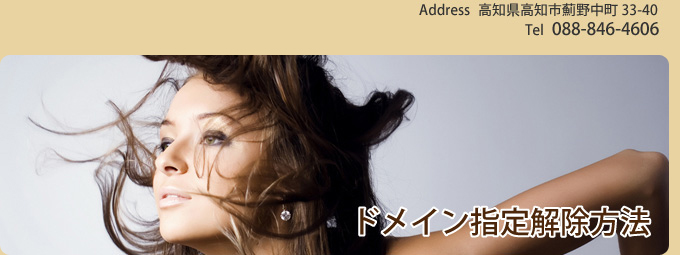 |

 docomoドメイン指定解除方法 docomoドメイン指定解除方法 |

 |
 |
I menu |
 |
 |
「1・お客様サポート」を選択 |
 |
 |
「3・各種設定(確認・変更・利用)」を選択 |
 |
 |
「■メール設定」を選択 |
 |
 |
「■詳細設定/解除」を選択 |
 |
 |
iモードパスワードを入力 |
 |
 |
「▼受信/拒否設定」内の「設定」を選択し次へ |
 |
 |
「▼ステップ4」の「受信設定」を選択 |
 |
 |
「▽個別に受信したいドメインまたはアドレス」の空き(何も登録が無ければ1へ)にアドレスまたはドメイン入力 |
 |
 |
「登録」を選択し、設定完了 |
 |
注:アドレスとは、@以前の部分も含む、通常のメールアドレスのことを指し、ドメインとは、@以降の部分を指します。
【メールアドレスを入力する場合】:oparts @aitra.jp
【 ドメインを入力する場合 】:aitra.jp
※どちらか片方を解除していただければOKです。 |
 AUドメイン指定解除方法 AUドメイン指定解除方法 |

 |
 |
Eメールメニュー(通常使うメールボタン) |
 |
 |
「Eメール設定」を選択 |
 |
 |
「メールフィルター」を選択 |
 |
 |
「次へ」を選択 |
 |
 |
暗証番号入力 |
 |
 |
「■個別設定」内の「指定受信リスト設定」を選択 |
 |
 |
空き(何も登録が無ければ1番最初の部分へ)にアドレスまたはドメイン入力へ |
 |
 |
「登録」を選択 |
 |
 |
確認画面にて再度「登録」を選択 |
 |
 |
設定完了 |
 |
注:アドレスとは、@以前の部分も含む、通常のメールアドレスのことを指し、ドメインとは、@以降の部分を指します。
【メールアドレスを入力する場合】:oparts @aitra.jp
【 ドメインを入力する場合 】:aitra.jp
※どちらか片方を解除していただければOKです。 |
 Softbankドメイン指定解除方法 Softbankドメイン指定解除方法 |

 |
 |
Yahoo!ケータイ |
 |
 |
「設定・申込」を選択 |
 |
 |
「各種変更手続き」を選択 |
 |
 |
「メール設定(アドレス・迷惑メール等)」を選択 |
 |
 |
暗証番号入力 |
 |
 |
「迷惑メールブロック設定」を選択 |
 |
 |
「個別に設定」内の「個別設定」を選択し次へ |
 |
 |
「受信許可・拒否設定」を選択 |
 |
 |
アドレスリストを「許可リストとして設定」にチェックを入れ、「アドレスリストの編集」を選択 |
 |
 |
「個別アドレスの追加」を選択 |
 |
 |
追加アドレス(ドメイン)を入力し、設定する単位を、アドレスの場合は「アドレス(E-mail)」にチェックを入れ、最後に「このアドレスを有効にする」にチェックしOK |
 |
 |
設定完了 |
 |
注:アドレスとは、@以前の部分も含む、通常のメールアドレスのことを指し、ドメインとは、@以降の部分を指します。
【メールアドレスを入力する場合】:oparts @aitra.jp
【 ドメインを入力する場合 】:aitra.jp
※どちらか片方を解除していただければOKです。
|



|
|
Copyright (C) O-PARTS hair collection. All Rights Reserved.
|
|